W chwili, w której jesteśmy gotowi dostosować wygląd Microsoft Windows możemy korzystać z wielu funkcji i możliwości. Wiele z nich nawiązuje bezpośrednio do ekranu i elementów, które na nim widzimy. Właśnie z tego powodu pokażemy Wam kilka ustawienia, które pozwalają nam zwiększyć rozmiar tekstów i ikon.
I chodzi o to, że nie każdy ma taki sam wzrok, o czym na pewno wielu z Was już wie. Oznacza to, że stan wizualny niektórych użytkowników jest lepszy niż innych, więc konfiguracja ekranu Windows może być radykalnie inny. W tym sensie Microsoft stara się nam to znacznie ułatwić dzięki szeregowi funkcjonalności. Możemy użyć jaśniejszych lub ciemniejszych motywów, tapet mniej lub bardziej wypełnionych obiektami, zwiększyć lub zmniejszyć jasność ekranu itp.

Ze wszystkim iz tym na wypadek, gdybyśmy tylko chcieli zwiększyć rozmiar niektórych elementów które są wyświetlane w systemie, podpis ułatwia nam to. Oferuje nam szereg funkcji, do których mamy prawie bezpośredni dostęp, aby poprawić wrażenia użytkownika, jeśli mamy jakieś trudności wzrokowe . Ponadto parametry te przydadzą się również, jeśli po prostu chcemy wygodniej pracować w systemie Windows .
Dlatego w przypadku, gdy chcemy zwiększyć rozmiar systemowych czcionek tekstowych i systemowych ikon Microsoftu, możemy to zrobić w kilka sekund i kliknięć myszką. Na początku wystarczy, że umieścimy system na pulpicie i klikniemy prawym przyciskiem w puste miejsce.
Zwiększ liczbę tekstów i ikon widocznych na ekranie
W menu kontekstowym, które w tym momencie pojawi się na ekranie, wybieramy Ustawienia ekranu opcja. Doprowadzi nas to do odpowiedniej aplikacji samego systemu operacyjnego, ale już znajduje się w sekcji, która nas teraz interesuje. Znajdziemy tutaj szereg parametrów, wszystkie związane z ekranem w systemie Microsoft. Aby zobaczyć wymienione elementy w większym rozmiarze, możemy zwiększyć procent sekcji o nazwie Zmień rozmiar tekstu, aplikacji i innych elementów .
Na początku samo oprogramowanie pokazuje nam zalecaną konfigurację w oparciu o nasz sprzęt. Ale możemy również zwiększyć ten procent, aby zobaczyć największe elementy. W ten sam sposób mamy możliwość zmniejszenia rozdzielczości ekranu i wypróbowania innych konfiguracji, aby zwiększyć rozmiar niektórych elementów, ale ta zmiana nie jest najbardziej zalecana.
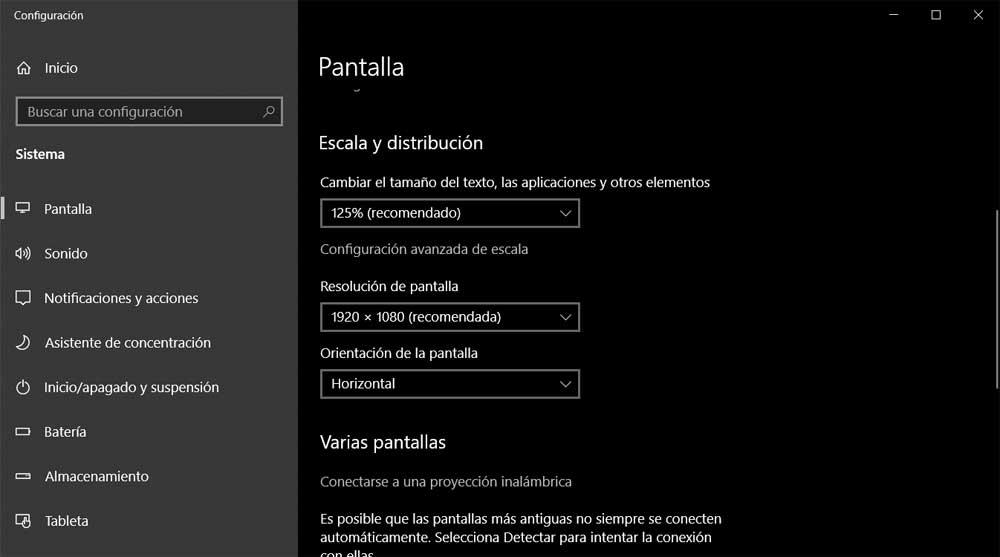
Kolejnym ciekawym krokiem, który możemy wykonać w tym samym kierunku, jest powrót do pulpitu i do tego samego menu kontekstowego, teraz przejście do opcji Widok. To pozwoli nam ustalić rozmiar ikon, których używamy prawie stale i które tutaj umieszczamy.
Na koniec powiemy, że jeśli mamy problemy ze wzrokiem i trudno nam czytać teksty, w aplikacji Windows Configuration możemy zlokalizować się w Dostępność. W tej sekcji znajdujemy się bezpośrednio z paskiem przewijania, który pozwoli nam zwiększ lub zmniejsz rozmiar czcionek używany przez system operacyjny.
